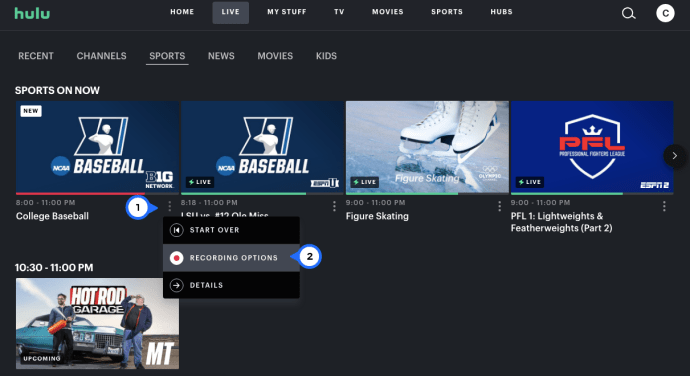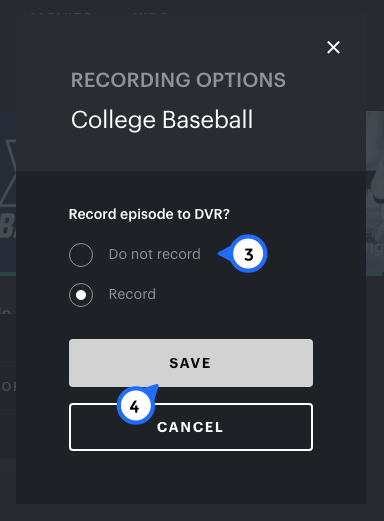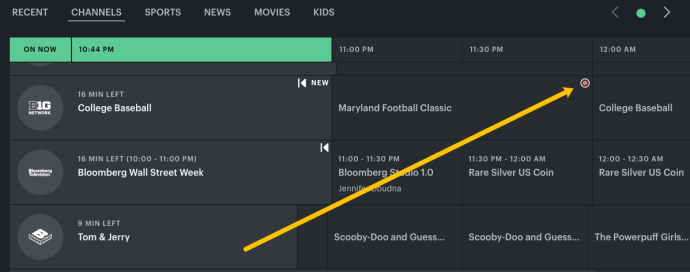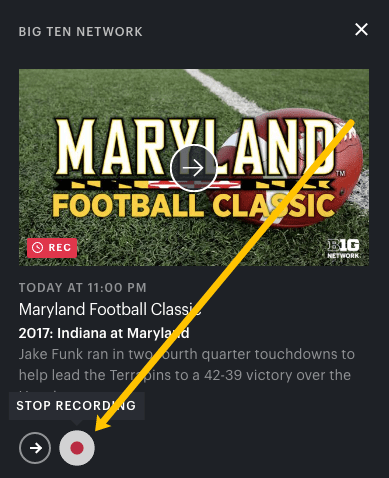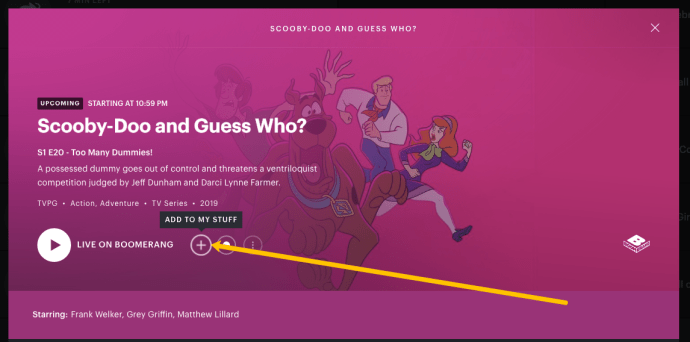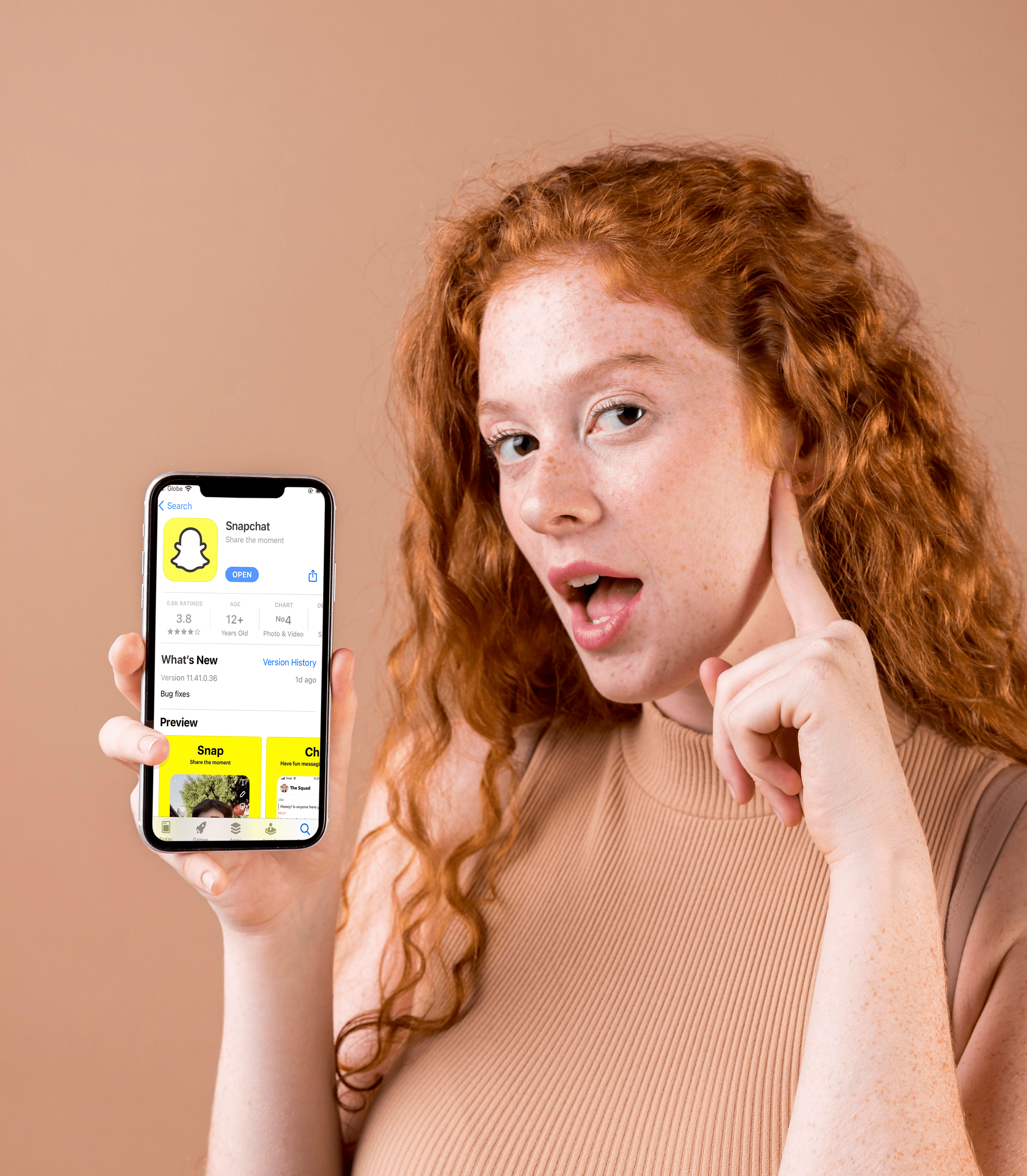Hulu Live TV tersedia sebagai tambahan melalui rancangan langganan Hulu. Anda boleh mendapatkannya di semua peranti utama, dan setelah anda merakam filem, rancangan TV, atau permainan, ia disimpan di Hulu Cloud DVR.
Pengguna hanya mendapat 50 jam simpanan, jadi anda mungkin tidak mahu merakam terlalu banyak barang sekaligus. Nasib baik, anda boleh berhenti merakam item yang anda sediakan untuk rakaman sebelumnya.
Anda boleh mengurus apa yang anda rakam, bukan merakam, atau mengeluarkan dari DVR dari menu utama Hulu dengan beberapa cara yang berbeza. Dalam artikel ini, kami akan menunjukkan kepada anda bagaimana dan menjawab beberapa soalan yang relevan mengenai prosesnya.
Bagaimana Menghentikan Rakaman di Hulu Live?
Katakan anda menantikan permainan yang tidak akan dapat anda tonton secara langsung di Hulu Live TV. Tidak, masalah, Hulu boleh merakamnya, dan anda boleh menontonnya kemudian.
Namun, jika anda memilih untuk menghentikan rakaman semasa siaran langsung berlangsung kerana anda berjaya mencari masa untuk menontonnya, anda boleh mengikuti langkah-langkah berikut:
- Buka Hulu dan arahkan ke rancangan yang sedang dirakam.
- Klik pada tiga titik menegak, kemudian klik pada ‘Opsyen Rakaman.
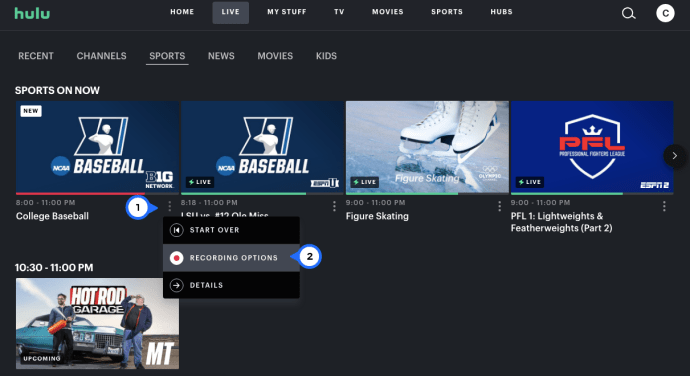
- Klik ‘Batalkan Rakaman’ kemudian klik ‘Simpan’.
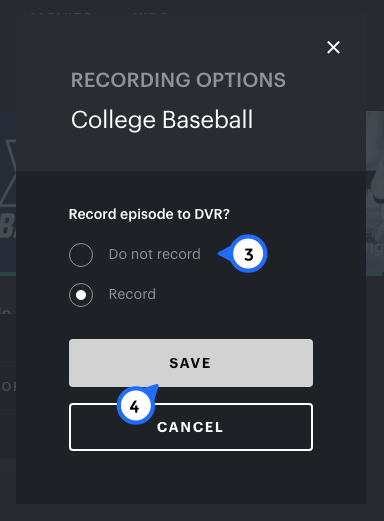
Malangnya, kaedah ini tidak selalu boleh dipercayai. Oleh itu, mari kita bincangkan lebih banyak cara untuk menghentikan rakaman. Apa yang boleh anda lakukan, adalah memilih untuk tidak merakam permainan sebelum dimulakan dan elakkan daripada membuang kandungannya nanti. Inilah yang harus anda lakukan:
- Buka Hulu dan arahkan ke rancangan yang akan dirakam.
- Klik ikon Rakam yang terletak di sudut kanan atas.
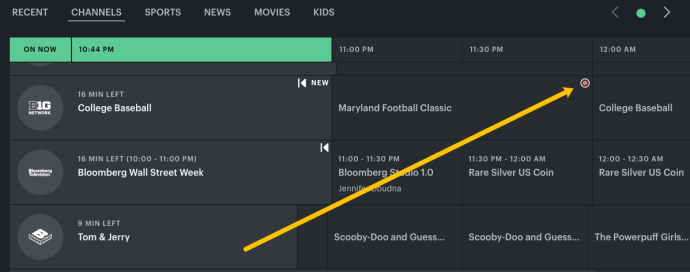
- Klik pada 'Hentikan Rakaman.'
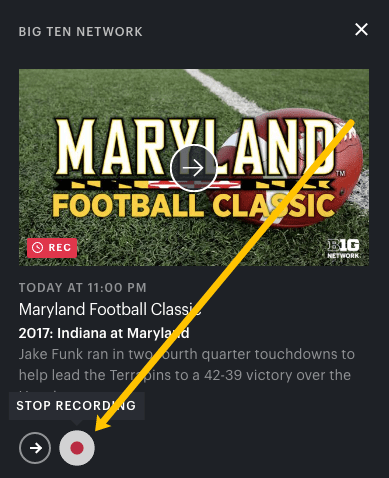
Bagaimana Merakam Hulu di Mac?
Pengguna Mac dapat menikmati menonton Hulu dari peranti mereka menggunakan penyemak imbas apa pun, termasuk Safari, Chrome, dan Firefox. Tidak kira penyemak imbas mana yang anda gunakan, kandungan streaming berfungsi dengan cara yang sama.
Perkara yang sama berlaku untuk menonton TV Hulu Live. Rancangan dan filem yang tidak disiarkan secara langsung tidak dapat disimpan di Cloud DVR kerana tetap tersedia.
Satu-satunya cara lain untuk merakam kandungan tersebut adalah dengan menggunakan perekam skrin untuk Mac dan kemudian menyimpan kandungan itu di komputer anda, tetapi jika anda sudah mempunyai langganan, tidak perlu melakukan itu.
Ketika merakam filem, rancangan, acara, dan berita dari TV Langsung di Hulu, ini adalah bagaimana ia berfungsi jika anda mempunyai Mac:
- Buka Hulu di penyemak imbas anda dan log masuk ke akaun anda.
- Cari rancangan yang ingin anda rakam.
- Klik pada halaman perincian dan kemudian pilih "Barang / Rekod Saya."
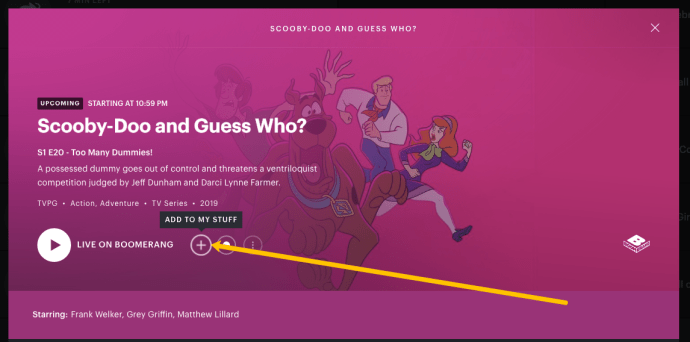
- Anda boleh memilih "Episod baru sahaja" atau "Baru & jalankan semula."
- Pilih "Simpan."
Sekiranya anda tidak mahu merakam kandungan tertentu ini lagi, ikuti langkah yang sama, dan sebelum mengklik "Simpan", pilih "Jangan rakam".
Ada cara lain untuk merakam acara langsung yang akan datang di Hulu. Inilah yang perlu anda lakukan:
- Pergi ke akaun Hulu anda dan arahkan ke tab "TV Langsung".
- Lihat panduan dan cari item yang ingin anda rakam.
- Apabila anda memilihnya, tetingkap pop timbul akan muncul, dan anda dapat memilih "Rakam."
Apabila anda kembali ke panduan saluran, anda akan dapat melihat ikon merah di sebelah tajuk yang telah anda pilih.
Bagaimana Merakam Hulu di PC?
Sekiranya anda mempunyai PC yang berjalan pada sistem operasi Windows, anda juga mempunyai pilihan untuk merakam kandungan Hulu Live TV melalui penyemak imbas mana pun. Oleh itu, lancarkan penyemak imbas yang anda gunakan, pergi ke halaman Hulu dan log masuk ke akaun anda. Dari sana, ikuti langkah berikut:
- Gunakan bar carian untuk mencari rancangan atau acara yang ingin anda rakam.
- Luaskan perincian rancangan dan pilih "Barang / Rekod Saya."
- Pilih sama ada anda mahu episod baru sahaja atau jalankan juga.
- Pilih "Simpan."
Anda juga boleh pergi ke tab "TV Langsung" semasa anda masuk ke Hulu dan mencari panduan saluran untuk mencari kandungan yang ingin anda rakam. Dengan mengkliknya, tetingkap pop timbul akan muncul. Pilih "Rakam" dan anda sudah siap.
Bagaimana Merakam Hulu Dengan DVR Hulu?
Ciri Cloud DVR standard di Hulu merekodkan kandungan sehingga 50 jam, tetapi anda juga mempunyai akses ke Enhanced Cloud DVR sehingga 200 jam.
Secara semula jadi, ini memerlukan kos tambahan, tetapi jika anda memerlukan lebih banyak simpanan kerana siaran langsung tidak sesuai dengan jadual anda, itu mungkin penyelesaiannya. Oleh itu, jika anda mempunyai TV langsung dan Cloud DVR di akaun Hulu anda, inilah cara anda dapat merakam rancangan dan kandungan lain:
- Cari acara, filem, atau acara sukan di akaun Hulu anda.
- Kembangkan halaman "Butiran" item dan kemudian pilih "Barang / Rekod Saya."
- Pilih sama ada anda mahu merakam episod baru atau tayangan semula juga.
- Pilih "Simpan."
Anda juga dapat mengakses tab "TV Langsung" di Hulu dan memilih acara yang akan datang. Apabila anda memilih acara, skrin pop timbul akan muncul. Pilih "Rakam." Itu sahaja yang ada.
Bagaimana Menghapus Rakaman Hulu?
Rakaman pada Hulu Cloud DVR anda dapat bertambah dengan cepat, terutamanya jika anda hanya mempunyai 50 jam yang ada. Semua yang anda rakam, anda akan dapat mencari di bahagian "Barang Saya" di akaun Hulu anda.
Dengan beberapa langkah pantas, anda boleh membuang rancangan yang telah anda tonton dan tidak perlu lagi berada di sana:
- Pergi ke akaun Hulu anda, dan dari halaman utama, pilih "Barang Saya."
- Sekarang, pilih "Urus DVR."
- Tetingkap pop timbul akan muncul untuk menunjukkan kepada anda berapa banyak ruang yang ada. Ia juga akan membentangkan senarai item yang direkodkan.
- Pilih ikon "-" di sebelah tajuk yang ingin anda hapus.
- Pilih "Alih Keluar."
- Sahkan dengan memilih "Padam."
Item yang dirakam akan dihapus secara automatik.
Soalan Lazim Tambahan
1. Bagaimana Saya Mendapat TV Langsung di Hulu?
Ramai pengguna mempunyai langganan Hulu tanpa tambahan TV Langsung. Namun, jika anda terlepas akses ke siaran langsung, Hulu menawarkan lebih daripada 65 saluran kabel, sukan langsung, dan berita. Pelan Hulu ini berharga $ 65 dan dilengkapi dengan kandungan streaming standard, TV Langsung, dan storan Cloud DVR. Inilah cara anda dapat menambahkan ciri TV Langsung ke akaun Hulu anda.
1. Pergi ke halaman rasmi Hulu. Anda hanya boleh melakukannya melalui penyemak imbas web, bukan aplikasi mudah alih Hulu.
2. Log masuk dengan alamat e-mel dan kata laluan anda.
3. Pergi ke "Langganan Saya" dan kemudian pilih "Kelola Pelan."
4. Pilih "Hulu + Live TV" dari senarai rancangan dan pilih add-on lain jika anda mahu.
5. Pilih "Tinjau Perubahan."
6. Anda akan diminta memasukkan kod ZIP anda. Ini akan mempengaruhi sekatan TV Langsung tempatan.
7. Kemudian, tandakan kotak "Izinkan Hulu membuat rakaman sementara". Anda mesti mempunyai pilihan untuk merakam apa sahaja.
8. Akhirnya, klik "Kirim".
Anda perlu log keluar dan masuk semula untuk perubahan yang berlaku.
2. Di manakah Pilihan Rakaman di Hulu?
Anda boleh mendapatkan pilihan rakaman di Hulu di halaman "Perincian" yang diperluas dari rancangan, filem, acara Hulu tertentu. Apabila anda memilih "Barang Saya / Rakam", anda akan mempunyai tiga pilihan rakaman.
Yang pertama adalah "Jangan rakam", yang dapat Anda gunakan ketika Anda sebelumnya menyiapkan rakaman untuk judul dan ingin mengubahnya.
Yang kedua adalah "Episod baru sahaja." Dan yang ketiga adalah "Baru & jalankan semula." Sebaik sahaja anda membuat pilihan, yang harus anda lakukan ialah klik "Simpan." Atau "Batal" jika anda telah berubah pikiran mengenai rakaman.
3. Bagaimana Saya Berhenti Merakam di Hulu?
Sekiranya siaran langsung sedang dirakam, anda tidak boleh menghentikannya. Setelah selesai, anda boleh mencarinya di bahagian "Barang Saya" dan membuangnya. Walaupun terdapat beberapa rungutan pengguna, Hulu masih tidak mempunyai pilihan untuk menghentikan rakaman kerana ia berlaku.
Namun, Anda juga memiliki pilihan untuk menghentikan Hulu dari merakam acara tertentu, episod baru, atau jalankan kembali dengan masuk ke pilihan rakaman di halaman "Detail".
Uruskan Hulu Cloud DVR Anda dan Jangan Pernah Tampil
Walaupun ciri DVR TV Hulu Live tidak sempurna, benar-benar hebat bahawa pilihan ini ada. Hulu adalah perkhidmatan streaming utama, dan terus mengembangkan perkhidmatannya.
Cloud DVR memberi anda pilihan untuk menonton sesuatu yang anda nantikan tetapi tidak sesuai dengan jadual anda. Apabila anda menontonnya, sangat mudah untuk menghapusnya dari storan Hulu.
Anda tidak mempunyai pilihan untuk menghentikan rakaman ketika sedang berlangsung, tetapi anda boleh menambah dan membuang item yang ingin anda rakam bila-bila masa anda suka.
Apa yang anda rakam di Hulu? Beritahu kami di bahagian komen di bawah.